
Índice:
- Suprimentos
- Etapa 1: Projetando o corte de borda de PCB usando Fusion 360
- Etapa 2: Fazendo o esquema e o roteamento do PCB usando o Kicad
- Etapa 3: Calcular os valores dos resistores
- Etapa 4: soldar os resistores
- Etapa 5: Solde o suporte da bateria CR2032
- Etapa 6: Solde os LEDs
- Etapa 7: Limpando o PCB
- Etapa 8: Presenteie, use e aproveite
- Autor John Day [email protected].
- Public 2024-01-30 11:35.
- Última modificação 2025-01-23 15:03.



Olá a todos, este projeto é meu primeiro Instructables, então vou tentar fazer o meu melhor.
Neste projeto, vou explicar como consegui criar este colar de PCB que brilha no escuro! Para ser honesto, este é o projeto perfeito se você deseja aprender sobre o processo de montagem de componentes eletrônicos de montagem em superfície.
Em primeiro lugar, deixe-me dizer que foi inspirado neste projeto: https://www.instructables.com/id/LED-Jewelry/ made by jiripraus então por favor, dê uma olhada! Quando tentei fazer seu projeto pela primeira vez, falhei terrivelmente e disse a mim mesmo: "Por que não usar um PCB em vez de usar hastes de latão retas?" Então… TADAM esse projeto me veio à mente !!!
O objetivo inicial deste projeto era fazer um presente personalizado para minha namorada.
Na terceira foto você também pode ver meu cachorro, o nome dele é Baba e eu acho que ele está usando esse colar perfeitamente ^^ (Ele se parece um pouco com Tony Stark, você não acha?)
Suprimentos
Eu compro todas as minhas coisas no aliexpress, mas tenho certeza que você pode encontrar esses suprimentos e ferramentas em outros sites.
-
1x PCB personalizado (para mim feito por JLCPCB)
5 PCB por 2 €
- 6x Multicolors SMD 1206 Led
- 6x SMD 0805 Resistor (um livro de amostra de resistor SMD será seu melhor amigo em muitos projetos)
- 1 bateria CR2032
- 1x suporte de bateria CR2032
- 1x um cordão para o colar
Ferramentas necessárias
- Um ferro de solda
- Tweezers
- Lata de solda
Ferramentas opcionais
- Fluxo de soldagem
- Multímetro
- Um vice ou uma terceira mão
- Acétone e uma escova de dentes velha para limpar o PCB
Etapa 1: Projetando o corte de borda de PCB usando Fusion 360
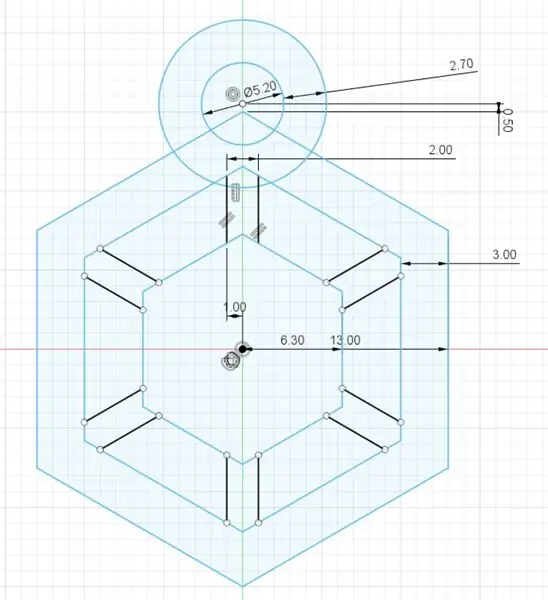
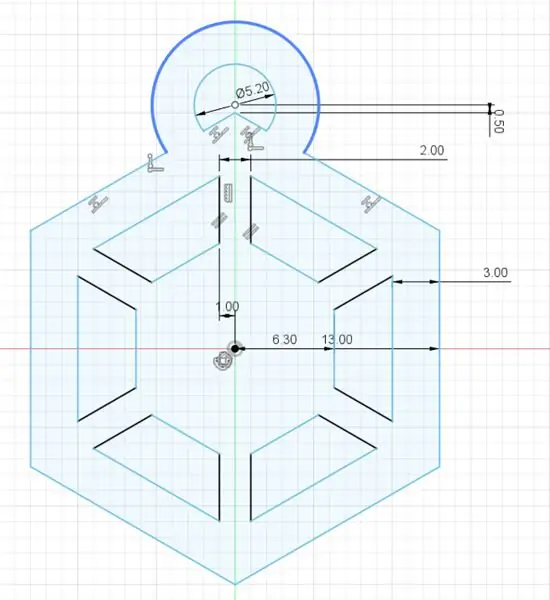
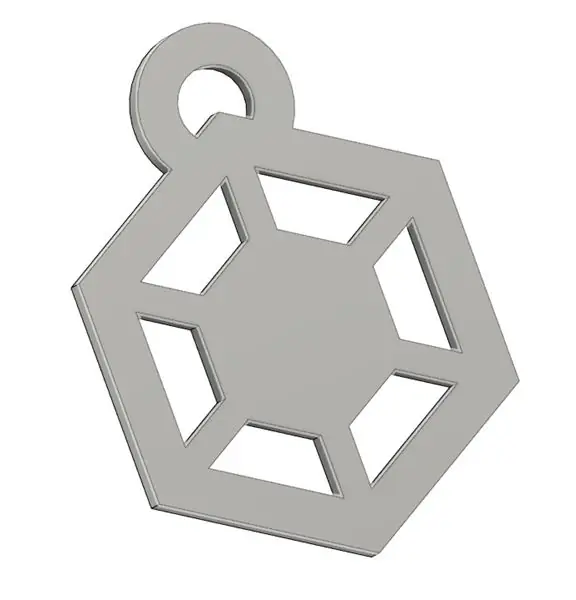
Sou um iniciante no CAO, mas este esboço é muito fácil de fazer usando o Fusion 360.
Usei a ferramenta polígono e o padrão circular para desenhar isso.
Entre as fotos 1 e 2, usei pela primeira vez uma ferramenta chamada Trim, que me ajudou a cortar as linhas extras.
Quando isso foi feito, cliquei com o botão direito no esboço e clique em "Salvar como DXF".
Etapa 2: Fazendo o esquema e o roteamento do PCB usando o Kicad


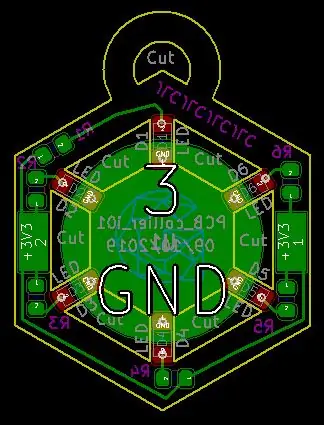
Se você deseja alterar o logotipo dentro do PCB, desenhe seu design usando Fusion360 ou Inkscape e exporte-o como um arquivo.dxf. Depois disso, você pode importá-lo na camada F. Silks do Kicad.
Para girar a pegada de um componente de maneira diferente (horizontal ou verticalmente), clique na tecla "e" do teclado e aponte para ela ao mesmo tempo. Depois disso, vá até a aba "Orientação" e especifique o ângulo.
Abaixo, você encontrará um arquivo.rar reunindo três pastas. Uma contém todas as camadas de pdf, outra contém arquivos gerber e a última contém o projeto.
O arquivo disponível aqui contém algumas melhorias em comparação com o arquivo inicial:
- Mudei todas as vias para o bloco para torná-las invisíveis
- Mudei a pegada do R1 porque percebi que ficava mais difícil remover a bateria
Se você quiser fazer o mesmo design, basta arrastar e soltar todos os arquivos gerber no site do seu fabricante de PCB favorito (como JLCPCB ou PCBWay). Você pode manter todos os parâmetros pré-configurados se quiser, mas é claro que você também pode alterar a cor do PCB.
Etapa 3: Calcular os valores dos resistores

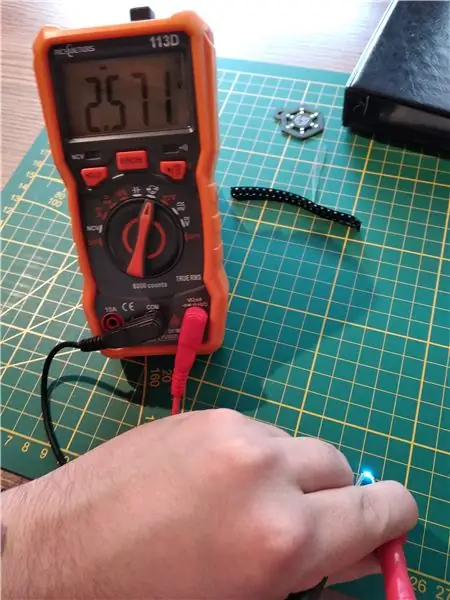
Esta é provavelmente a parte mais chata, mas é necessária se você não quer queimar os olhos das pessoas que olham para o colar ^^.
Determinar a luminosidade certa de uma cor de LED em particular é bastante experimental.
Para calcular o valor correto do resistor LED, usei este método:
- Eu verifiquei a tensão do LED usando o modo LED do meu multímetro (na imagem 2 podemos ver 2,571 V para o LED azul)
- Eu fiz o teste para as 5 cores de LED que tinha e determinei que tomar 2mA era um bom valor para começar
- Cálculo: R = (Ubat - Uled) / A
Para o LED azul, esta fórmula me deu R = (3-2,571) / 0,002 = 214,5 Ohms, o valor mais próximo que tive no meu livro foi 220 Ohms, então escolhi 220 Ohms (veja abaixo para todas as cores)
- Fiz um teste, soldei o resistor no LED, soldei 2 fios e liguei na bateria. Se a luminosidade for muito forte para você, você pode aumentar o valor do resistor, se a luz estiver muito fraca, diminua o valor.
Azul: Uled = 2,571 V e R = 220 Ohms
Branco: Uled = 2,614V e R = 200 Ohms
Verde: Uled = 2,313V e R = 360 Ohms
Laranja: Uled = 1,887V e R = 560 Ohms
Vermelho: Uled = 1,790V e R = 620 Ohms
Etapa 4: soldar os resistores


Agora é hora de soldar tudo.
Comece a soldar os 6 resistores. Para tornar as coisas mais fáceis, você pode adicionar algum fluxo, se tiver algum.
Se você quiser um colar multicolorido, não se esqueça de usar o resistor adequado para o LED.
Etapa 5: Solde o suporte da bateria CR2032

Se você tiver fluxo, adicione-o nas 2 almofadas, coloque o porta-bateria e mantenha-o na posição pressionando-o com a pinça.
Etapa 6: Solde os LEDs


Este é o lado visível da placa de circuito impresso, portanto, você precisa colocar os LEDs diretamente em suas pegadas.
A voltagem positiva está fora do pendente e a voltagem negativa está dentro.
Nesse caso, meu LED tinha uma extremidade verde que representava a tensão negativa.
Etapa 7: Limpando o PCB

Depois que todas as etapas de soldagem forem concluídas, você precisa limpar o PCB.
Usei acetona e uma escova de dente velha para limpar. Use o equipamento de segurança adequado para lidar com acetona.
Etapa 8: Presenteie, use e aproveite



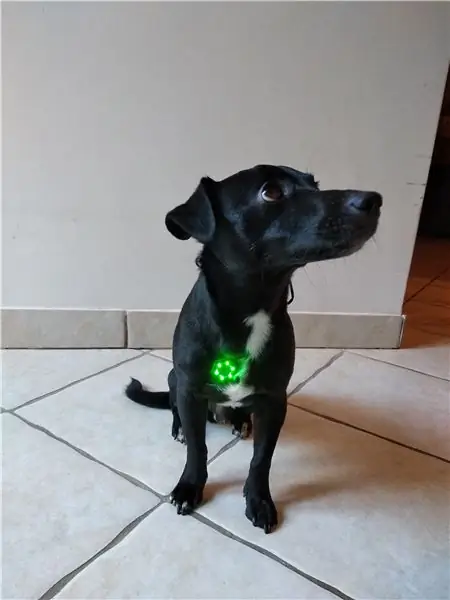
O último passo é inserir a bateria CR2032 quando quiser acender o colar. Se quiser desligar a luz, basta desconectar a bateria.
Agora fique à vontade para fazer pingentes diferentes, divirta-se misturando cores!
Além disso (e você vai achar isso muito conveniente), agora é impossível perder alguém - humano ou animal - no escuro usando este colar chamativo. Tentei com Baba perseguindo um gato e pude acompanhar toda a cena.
Se você fizer seu próprio design exclusivo, eu adoraria vê-lo, então não se esqueça de compartilhá-lo no comentário ^^.
Tenha um bom dia !


Segundo Prêmio no Desafio de Design PCB
Recomendado:
Arreio para cães com indicador de distância LED: 5 etapas (com fotos)

Arreios para cães com LEDs indicadores de distância: Normalmente levo meu cachorro Rusio para passear quando o sol se põe para que ele possa brincar sem ficar muito quente. O problema é que quando ele está fora da coleira às vezes ele fica muito animado e corre mais longe do que deveria e com a luz baixa e os outros cães
Vingança do Sith Glow Colar PCB: 6 etapas (com fotos)

Vingança do Sith Glow Colar PCB: Se você não está familiarizado com o multiverso Star Wars, ou vive em uma galáxia muito distante, é sobre pessoas lutando com espadas de laser, no espaço, usando essa coisa chamada força e vestindo mantos , os Jedi são o lado da luz e os Sith são os da
Alimentador de cães controlado Alexa: 6 etapas (com fotos)

Alexa Controlled Dog Feeder: Este é o nosso cachorro Bailey. Ela é parte Border Collie e Australian Cattle Dog, então às vezes ela é mais esperta do que ela mesma, especialmente quando se trata de dizer as horas e saber quando ela deveria estar jantando. Normalmente, tentamos alimentá-la por volta das 18h
Fazendo um colar relâmpago usando materiais recicláveis: 5 etapas (com fotos)

Fazendo um colar relâmpago usando materiais reciclados: Olá a todos, Há cerca de um mês, comprei algumas fitas de luz LED acessíveis em Bangood.com. Você pode ver que as fitas de LED são usadas em designs internos / externos da casa / jardim, etc. Decidi fazer um colar de iluminação para quando o novo
Colar pontiagudo de LED: 11 etapas (com fotos)

Coleira pontiaguda LED: Você já pensou, "as coleiras pontiagudas são tão simples e chatas"? Sim eu também. É por isso que decidi enfeitar um pouco as coisas, criando uma coleira pontuda animada e iluminada, perfeita para usar no Burning Man, ou em casamentos, ou às terças-feiras. Este aqui
